从Windows XP开始的Windows操作系统提供 System Information Panel . 系统信息面板提供有关计算机硬件、软件和操作系统的详细信息。
null
从「开始」菜单打开“系统信息”面板
System Information Panel 可以以不同的方式打开。最基本、最快捷的方法就是从新开始 Start Menu . 打开「开始」菜单后,我们可以键入 System Information 它将列出系统信息图标。然后单击此图标将打开系统信息面板。
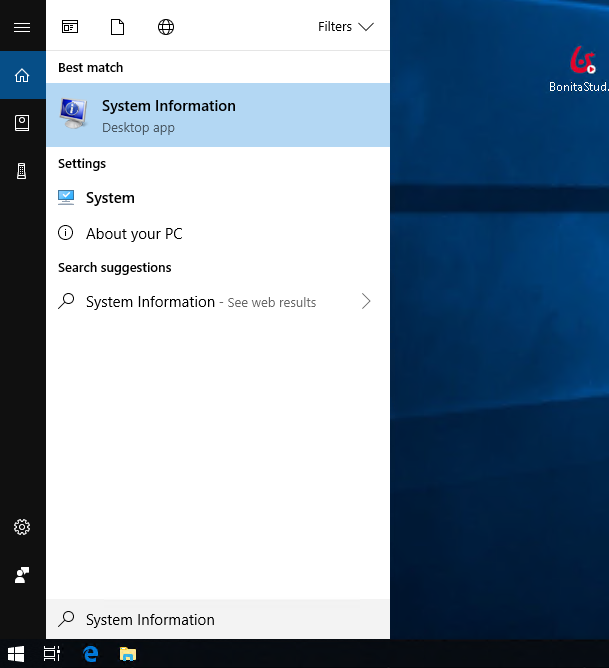
它将如下所示。
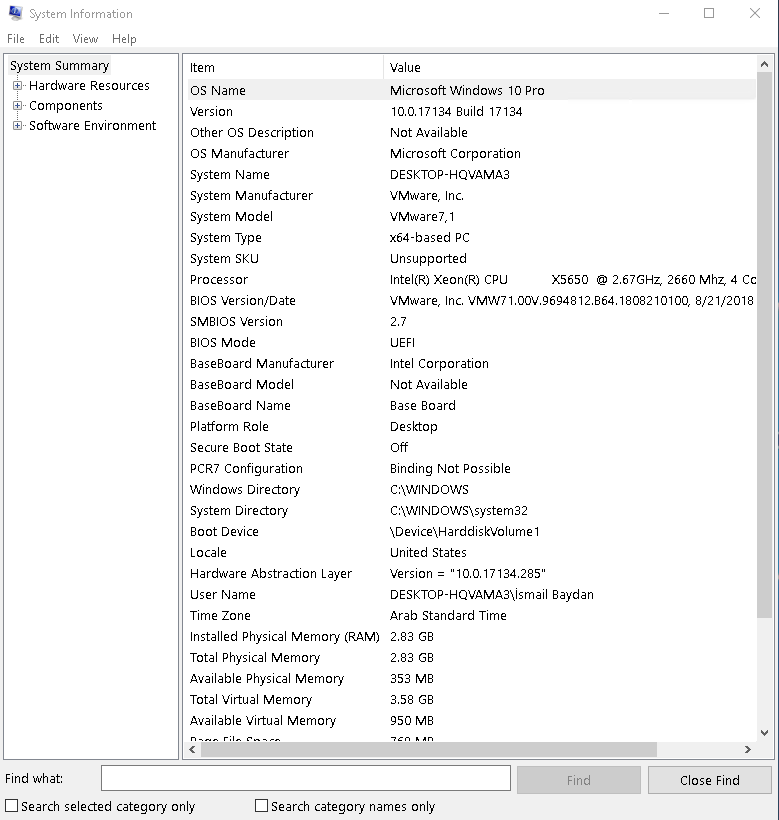
- 主机名
- OS名称是操作系统的名称,它是Microsoft Windows 10 Pro
- OS版本是操作系统的版本号,在本例中为10.0.17134
- 操作系统制造商
- 操作系统配置
- Os构建类型,其中处理器类型在此示例中为多处理器
- 提供系统的注册所有人
- 产品ID
- 安装操作系统的原始安装日期,在本例中为2018年5月20日
- 系统上次启动时的系统启动时间,即2018年11月15日
- 系统制造商是硬件的创造者
- 系统模型是硬件的版本
- 系统类型将显示系统类型,如电话、表格、PC
- 处理器显示进程和详细信息
- BIOS版本将显示当前使用的BIOS,在本例中为VMware
- Windows目录是操作系统路径
- 系统目录是系统文件的核心路径
C:windowssystem32在这种情况下 - 系统区域设置是系统使用的语言
- Input Locale是系统的键盘映射或布局,在本例中为TR或土耳其语
- 时区将根据UTC提供系统的当前时区,在本例中为+3
相关文章: 什么是计算机编程?
从Run命令打开系统信息面板
打开系统信息面板的另一种方法是使用命令行或 Run Command . 有两个命令可以运行来打开系统信息面板。第一个是
msinfo32
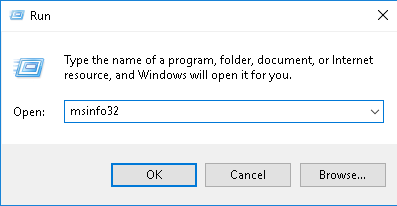
从MSDOS命令行打开系统信息面板
另一个命令是 systeminfo 将运行的命令 WINDOWSsystem32systeminfo.exe 命令行中的文件。本公司
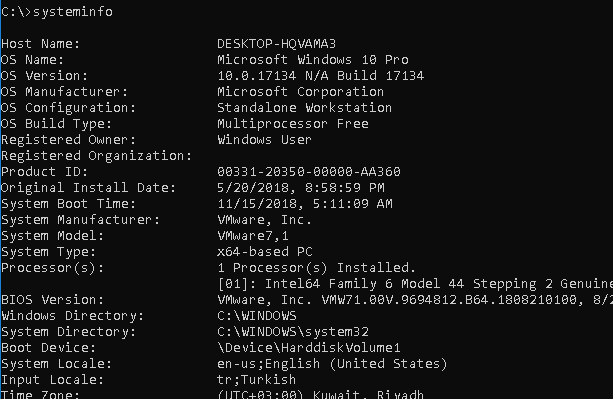
我们可以看到以下信息是随 systeminfo 命令如下。
- 主机名
- OS名称是操作系统的名称,它是Microsoft Windows 10 Pro
- OS版本是操作系统的版本号,在本例中为10.0.17134
- 操作系统制造商
- 操作系统配置
- Os构建类型,其中处理器类型在此示例中为多处理器
- 提供系统的注册所有人
- 产品ID
- 安装操作系统的原始安装日期,在本例中为2018年5月20日
- 系统上次启动时的系统启动时间,即2018年11月15日
- 系统制造商是硬件的创造者
- 系统模型是硬件的版本
- 系统类型将显示系统类型,如电话、表格、PC
- 处理器显示进程和详细信息
- BIOS版本将显示当前使用的BIOS,在本例中为VMware
- Windows目录是操作系统路径
- 系统目录是系统文件的核心路径
C:windowssystem32在这种情况下 - 系统区域设置是系统使用的语言
- Input Locale是系统的键盘映射或布局,在本例中为TR或土耳其语
- 时区将根据UTC提供系统的当前时区,在本例中为+3
相关文章: Linux下如何获取Ram信息?
系统概要
系统摘要屏幕将以摘要模式提供一般信息。本页将提供以下有用信息。
- `操作系统名称`操作系统名称
- `版本`操作系统版本
- `系统制造商`hardware vendor
- `系统类型`系统体系结构,如32或64位
- `BIOS模式`UEFI或DOS
- `Windows目录`Windows操作系统文件的安装位置
- `已安装的物理内存RAM`RAM大小
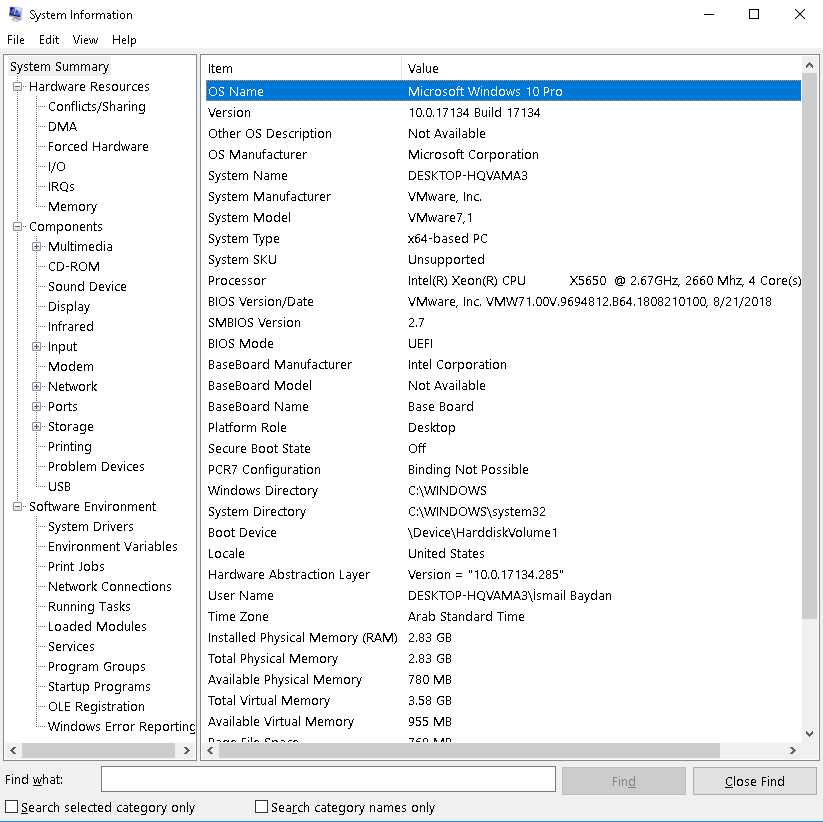
硬件资源
硬件资源将提供与硬件相关的低级信息,如下所示。
- `冲突/共享`
- `DMA`直接内存访问
- `强制硬件`
- `输入输出设备
- `IRQs`中断
- `内存`as name建议的内存
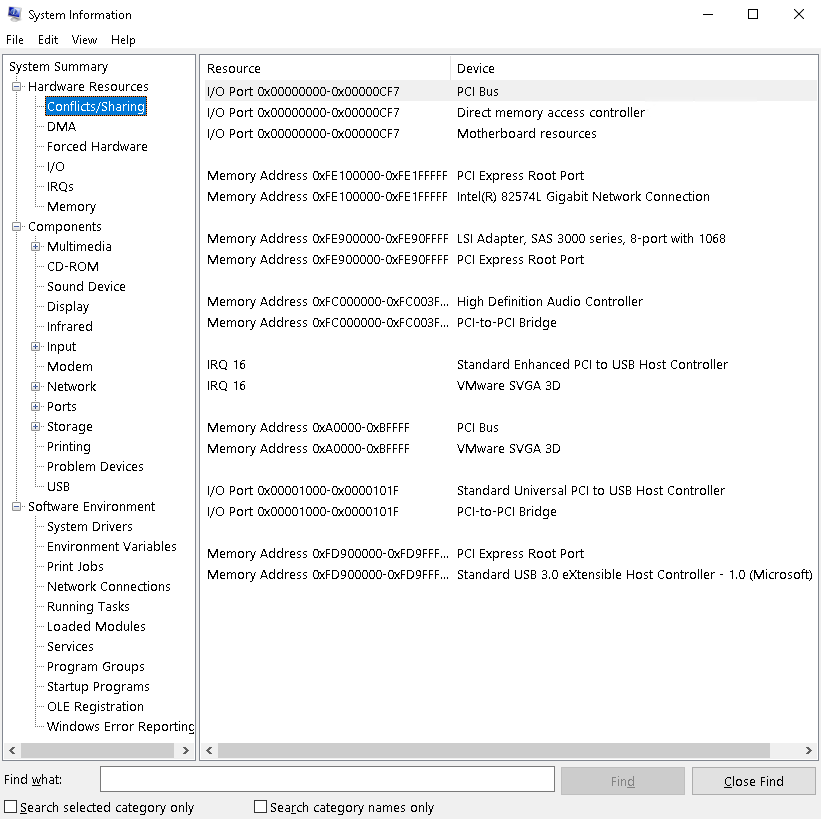
组件
组件屏幕将提供诸如CD-ROM之类的外围设备的信息。
- `多媒体`列出音频和视频编解码器
- `光盘`将列出相关信息。
- `声音设备`将列出声卡信息
- `显示`list监视器相关信息
- `网络`列出网络接口相关信息
- `存储`列出磁盘设备和分区
- `USB`列出USB端口和连接的设备

软件环境
软件信息将列出驱动程序、运行任务、打印、服务等信息。
- `系统驱动程序列表驱动程序
- `环境变量`list环境变量
- `打印作业列表打印队列
- `网络连接`列出当前网络连接
- `正在运行的任务`列出当前正在运行的作业
- `已加载的模块`列出已加载的操作系统模块
- `服务`列出服务和守护进程
- `启动程序`列出启动应用程序

生成报告并保存到文本文件
我们还可以将生成的信息保存到一个文件中。为了简单起见,这个文件将是一个文本文件。我们将使用以下菜单 File -> Save . 这将为我们提供一个保存文件的路径 .nfo 分机。
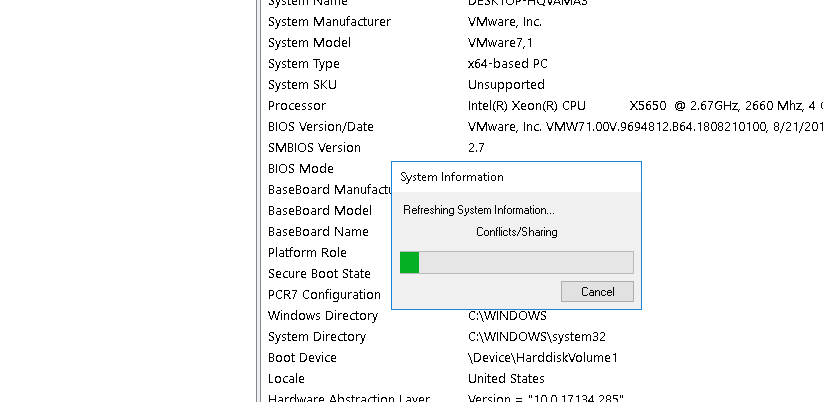
© 版权声明
文章版权归作者所有,未经允许请勿转载。
THE END


![关于”PostgreSQL错误:关系[表]不存在“问题的原因和解决方案-yiteyi-C++库](https://www.yiteyi.com/wp-content/themes/zibll/img/thumbnail.svg)






